想定読者
SpringBootを始めて学ぶ方
IDE(Eclipse)
IDEにはEclipse以外にもNetBeansやIntelliJがあります。
好みによりますので使いやすいものを使うとよいですが、ここでは私がいつも使っているEclipse(Pleiades)を前提に進めていきます。
PleiadesはEclipseを日本語したもので、必要なライブラリ等が色々とインストールされています。
Full Editionであれば、Spring用のパッケージがインストール済みかつ実行用のJavaも付属しているため、環境変数の設定等が不要で開発を始められます。
ダウンロード
Eclipse(Pleiades)
(執筆時点は、2020の最新バージョンを使っています)
JavaのFull EditionをDLします。
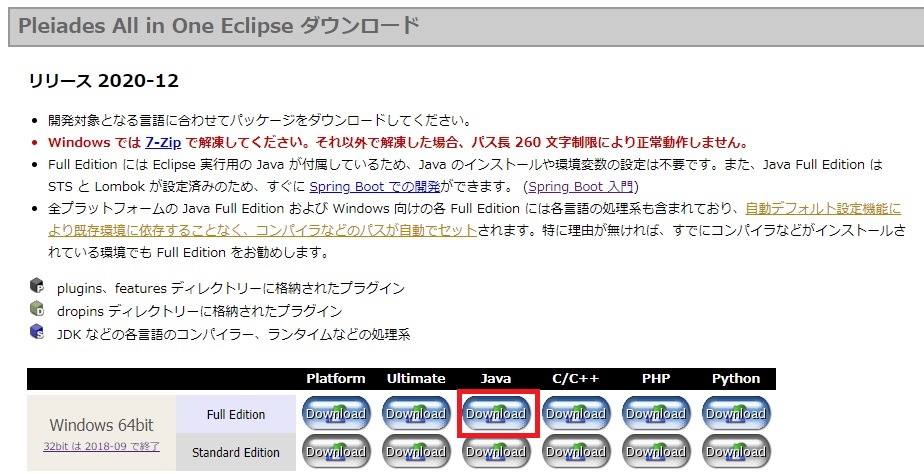
初回起動
ダウンロードファイルの解凍
解凍は7-zipで行う必要があるので、インストールしておきましょう。
7-zip
解凍後、pleiadesフォルダが作成されます。
実行ファイルである「eclipse.exe」は以下にあります。
preiades > eclipse > eclipse.exe
SpringBootのスタータープロジェクト作成
Eclipseが起動したら、以下のパスに従ってウィザードを開きます。
ファイル > 新規 > その他
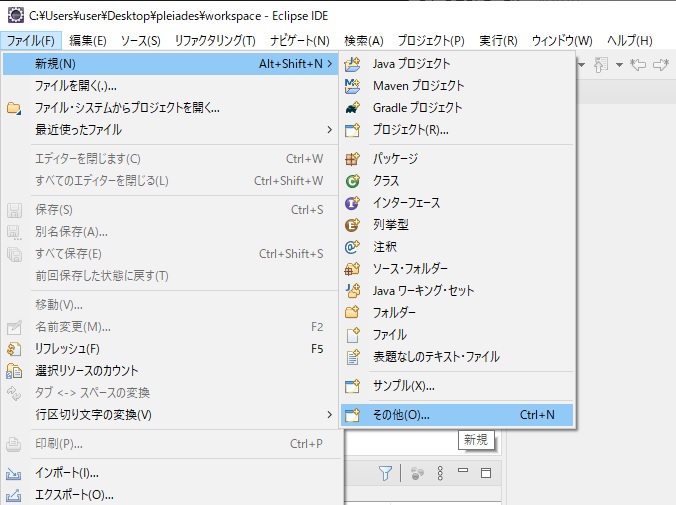
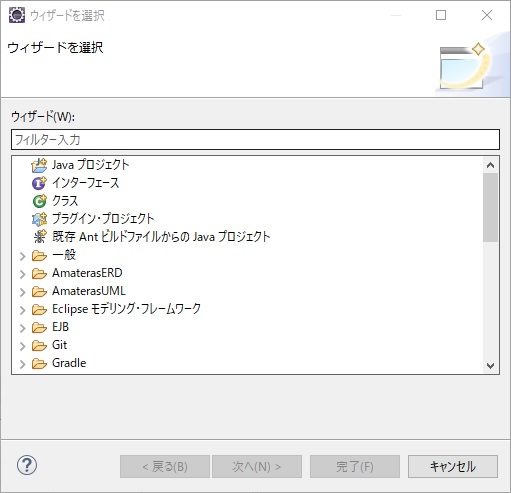
「spring」と入力し、「Springスターター・プロジェクト」を選択して【次へ】をクリックする。
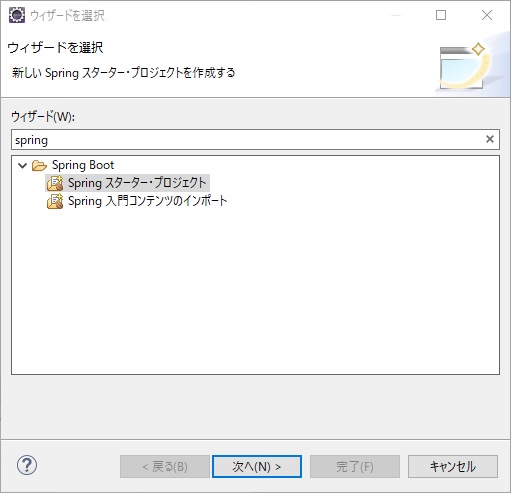
プロジェクト情報の入力
自分が作成するプロジェクトの情報を入力します。
特に決まっていなければ、初期設定値のままで大丈夫です。
(初期設定値の名前はDemoですが、画像ではBookManagementに変更しています)
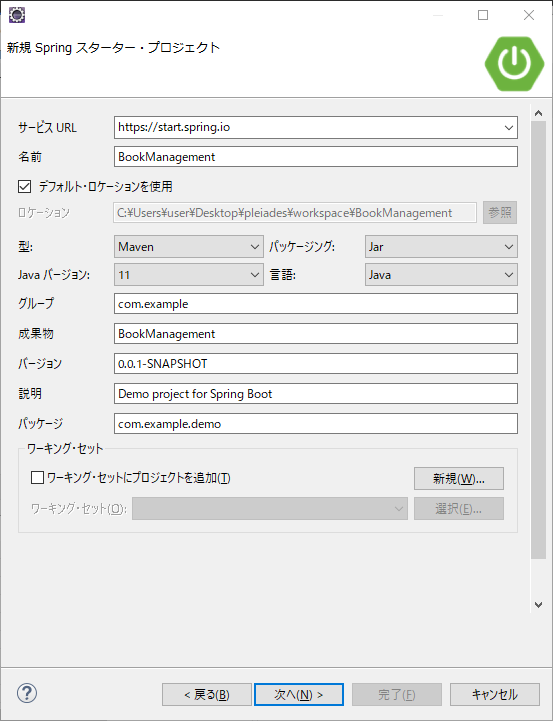
スターター・プロジェクトの依存関係を追加
プロジェクトを新規作成時点で必要な依存関係を追加します。
(一部、名前だけではわかりずらいものは簡単な説明を加えています)
▽開発ツール
Spring Boot DevTools:ソースコードを保存時、ビルドを自動で行ってくれる。
Lombok:Setter/Getterをアノテーションで記述可能。
▽SQL
MyBatis Framwork:O/Rマッパー
MySQL Driver
▽テンプレート・エンジン
Thymeleaf
▽Web
Spring Web:SpringのWebサービス機能を提供します。
▽I/O
検証:バリデーション機能をアノテーションで提供(Hibernate Validation)
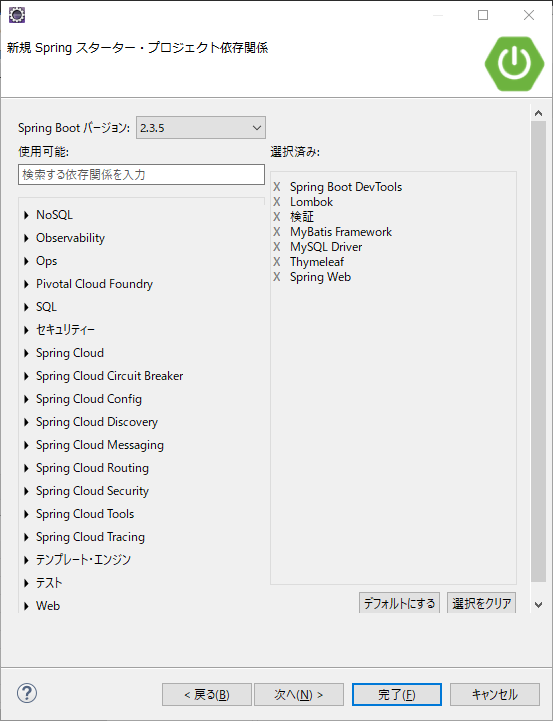
※この時に追加していなくても、後から追加することはできます。
プロジェクトの準備完了
全てを完了するとプロジェクトが生成されます。
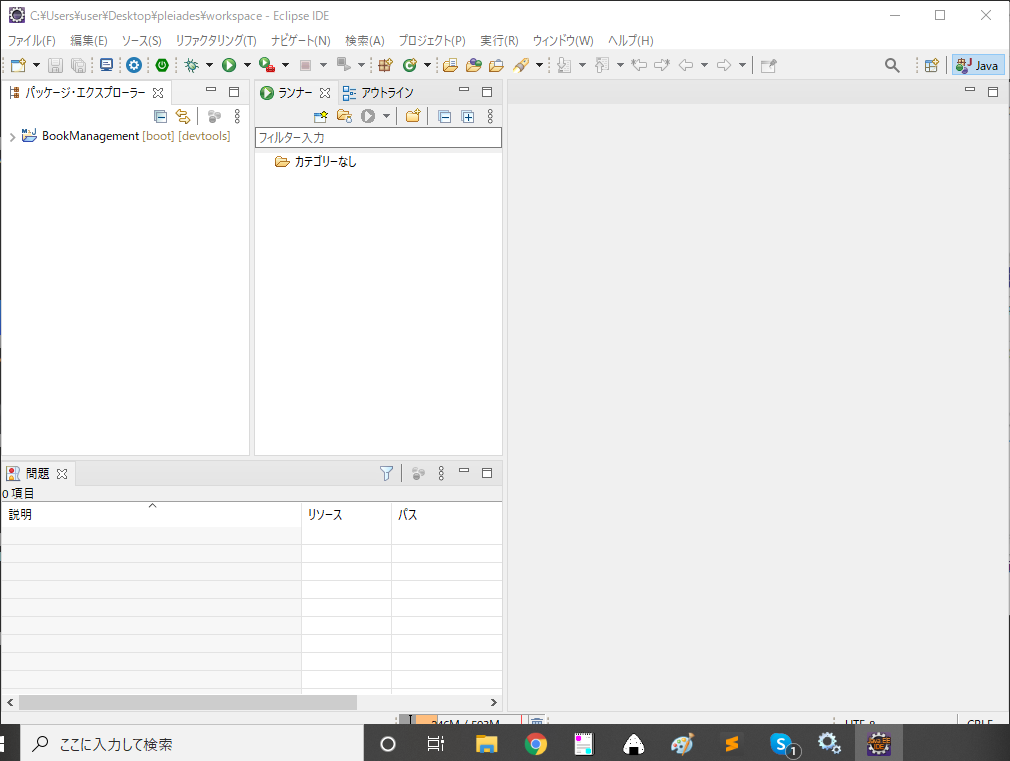
これでIDEの準備は完了です。
まとめ
・Springの開発にはパッケージ(STS)が必要だが、pleiades(Eclipse)のFull Editionには最初からインストールされている。
・必要な依存関係を追加してプロジェクトを作成する。










コメント